DDR爱好者之家 Design By 杰米
本教程主要使用Photoshop调出婚纱照片淡淡的米黄色调,原图的质量还可以,但是整体的颜色非常的老气和单调,我们对整体的颜色进行了质感的处理,把整体的颜色变冷色效果,配上人物的米黄效果完成最终效果图,喜欢的朋友可以跟着教程一起来学习。
先看看效果图

下面是原图

1.执行色阶对照片进行加透处理,保留人物和背景层次,勿要把人物皮色调整过亮

2.执行可选颜色选择绿色通道,把绿草等颜色,调整成黄色调体现素雅一些

3.选择可选颜色黄色通道对整体进行减黄,加亮处理,找照片色彩更加统一

4.执行照片滤镜,快捷键ALT+I+A+F,选择绿色颜色,浓度深浅,保留明度点击上对号,添加适量即可

5.曲线进行整体压安处理主要,压暗的同时要保持,整体色调的干净的感觉

6.复制一个人物图层执行滤镜-其他-高反差保留,半径10,只要是给照片添加层次质感,起到比锐化更好的作用,人物正常模式调整成柔光
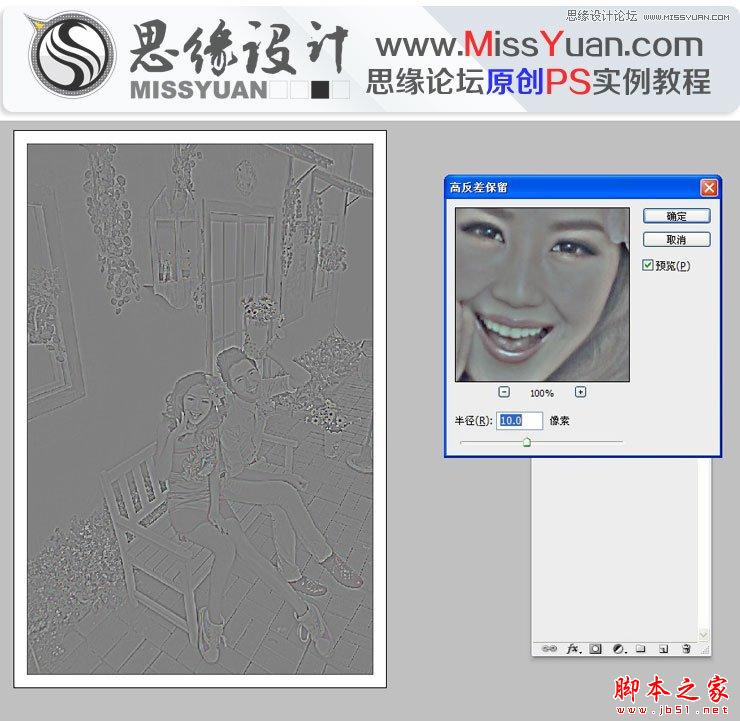
7.执行照片滤镜,快捷键ALT+I+A+F,选择自定义颜色宣传橙红,让照片整体体现暖红调调

8.,执行可选颜色选择黑色通道,给照片添加少量蓝色

9.执行照片滤镜,快捷键ALT+I+A+F选择青色添加过后照片整体干净不少哦

10.地面和花的颜色不够太亮,我们进行曲线压暗,整体调整好

11.最好添加一个锐化效果就完成了。

先看看效果图

下面是原图

1.执行色阶对照片进行加透处理,保留人物和背景层次,勿要把人物皮色调整过亮

2.执行可选颜色选择绿色通道,把绿草等颜色,调整成黄色调体现素雅一些

3.选择可选颜色黄色通道对整体进行减黄,加亮处理,找照片色彩更加统一

4.执行照片滤镜,快捷键ALT+I+A+F,选择绿色颜色,浓度深浅,保留明度点击上对号,添加适量即可

5.曲线进行整体压安处理主要,压暗的同时要保持,整体色调的干净的感觉

6.复制一个人物图层执行滤镜-其他-高反差保留,半径10,只要是给照片添加层次质感,起到比锐化更好的作用,人物正常模式调整成柔光
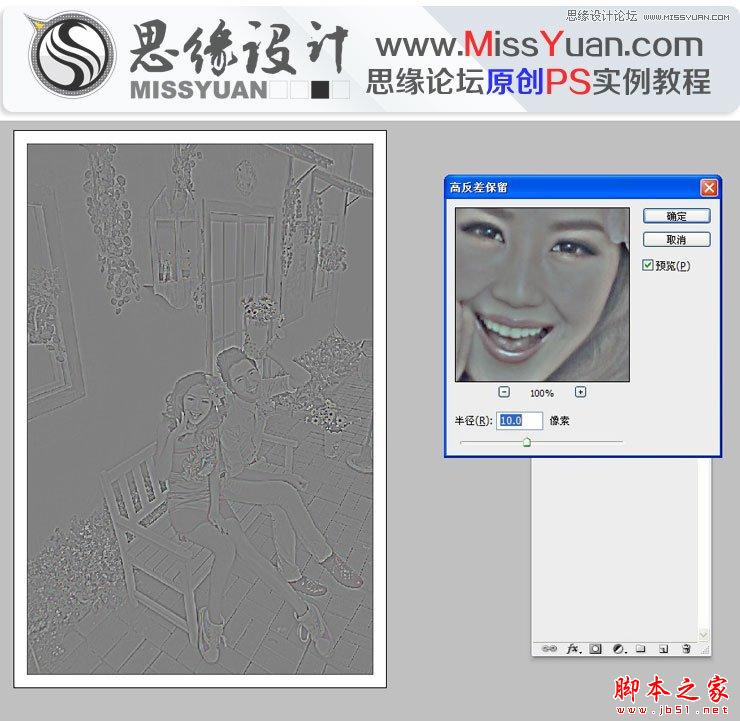
7.执行照片滤镜,快捷键ALT+I+A+F,选择自定义颜色宣传橙红,让照片整体体现暖红调调

8.,执行可选颜色选择黑色通道,给照片添加少量蓝色

9.执行照片滤镜,快捷键ALT+I+A+F选择青色添加过后照片整体干净不少哦

10.地面和花的颜色不够太亮,我们进行曲线压暗,整体调整好

11.最好添加一个锐化效果就完成了。

DDR爱好者之家 Design By 杰米
广告合作:本站广告合作请联系QQ:858582 申请时备注:广告合作(否则不回)
免责声明:本站资源来自互联网收集,仅供用于学习和交流,请遵循相关法律法规,本站一切资源不代表本站立场,如有侵权、后门、不妥请联系本站删除!
免责声明:本站资源来自互联网收集,仅供用于学习和交流,请遵循相关法律法规,本站一切资源不代表本站立场,如有侵权、后门、不妥请联系本站删除!
DDR爱好者之家 Design By 杰米
暂无评论...
更新日志
2025年04月04日
2025年04月04日
- 小骆驼-《草原狼2(蓝光CD)》[原抓WAV+CUE]
- 群星《欢迎来到我身边 电影原声专辑》[320K/MP3][105.02MB]
- 群星《欢迎来到我身边 电影原声专辑》[FLAC/分轨][480.9MB]
- 雷婷《梦里蓝天HQⅡ》 2023头版限量编号低速原抓[WAV+CUE][463M]
- 群星《2024好听新歌42》AI调整音效【WAV分轨】
- 王思雨-《思念陪着鸿雁飞》WAV
- 王思雨《喜马拉雅HQ》头版限量编号[WAV+CUE]
- 李健《无时无刻》[WAV+CUE][590M]
- 陈奕迅《酝酿》[WAV分轨][502M]
- 卓依婷《化蝶》2CD[WAV+CUE][1.1G]
- 群星《吉他王(黑胶CD)》[WAV+CUE]
- 齐秦《穿乐(穿越)》[WAV+CUE]
- 发烧珍品《数位CD音响测试-动向效果(九)》【WAV+CUE】
- 邝美云《邝美云精装歌集》[DSF][1.6G]
- 吕方《爱一回伤一回》[WAV+CUE][454M]
